做设计的都知道,用CorelDRAW,AI导出印刷的时候,往往都会出现一些小问题,然而没有转曲的内容终成罪魁祸首。如果你使用的版本太高,而印刷公司使用的还只是CorelDRAW 9,麻烦。如果我们将设计好的画册、海报、杂志等转换成PDF直接发送给印刷公司就大大减少了麻烦的出现。如何使用CorelDRAW输出PDF呢?下面就以CorelDRAW X4来给大家讲解讲解,不同的CORELDRAW版本输出设置可能稍有不同,请注意区分。
1、设计好您的文件,确保无误;将页面设定为含出血的尺寸.如有裁切线也需将栽切线包含在页面范围内。
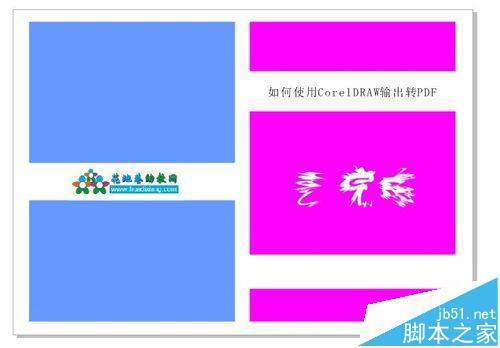
2、做好设计后,我们先调整下兼容性:步骤【文件】→【发布至PDF】→【确认文件名】→【设置】→【兼容性】→【Acrobat 5.0】,将兼容性选择Acrobat 5.0

3、接着,再调整下对象,在对象里面,我们将压缩类型选择【JPEG】将JPEG质量调到【高】,并将【压缩艺术字和艺术线条】、【将所有文本导出为曲线】勾上。
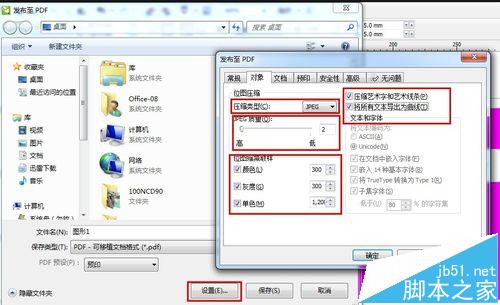
4、接下来,再调整下文档,【书签】下的复选框我们不勾选,【启动时显示】选择“仅限于页面”,【编码】选择“二进制”
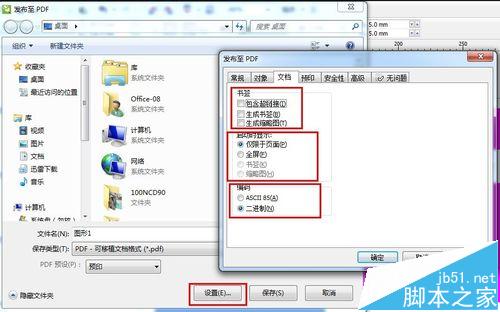
5、再下来,调整下高级,选择【将复杂填充渲染为位图】,渐变步长填256,EPsx选【PostScript】,颜色管理选择【CMYK】。

6、到目前为止,我们已经完成好保存设置了,如果你想保存现在设置好的样式,点击【常规】下的+按钮,弹出输入框【将PDF预设另存为】,输入你的名字。完成。想保存设置好的样式,方便下次调用?点击常规下的“+”按扭,将PDF样式保存,下次直接调用。
图五
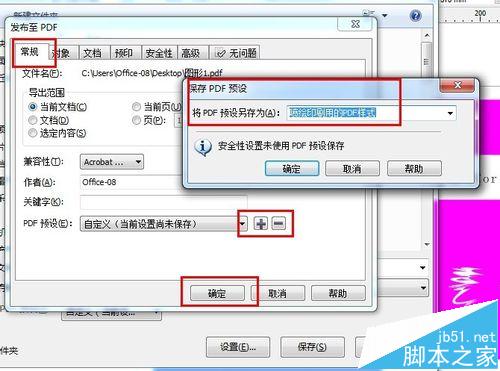
7、最后,在【文件名】下填入PDF名称,之后点击保存即可。
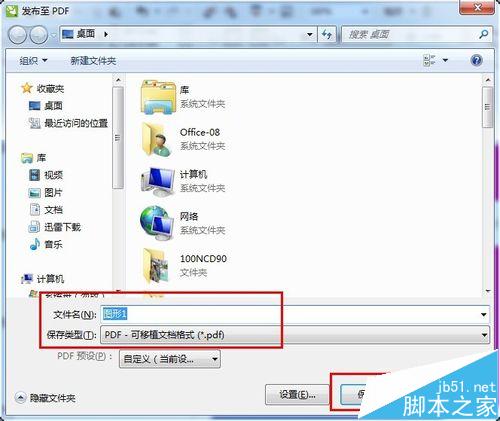
相关推荐: